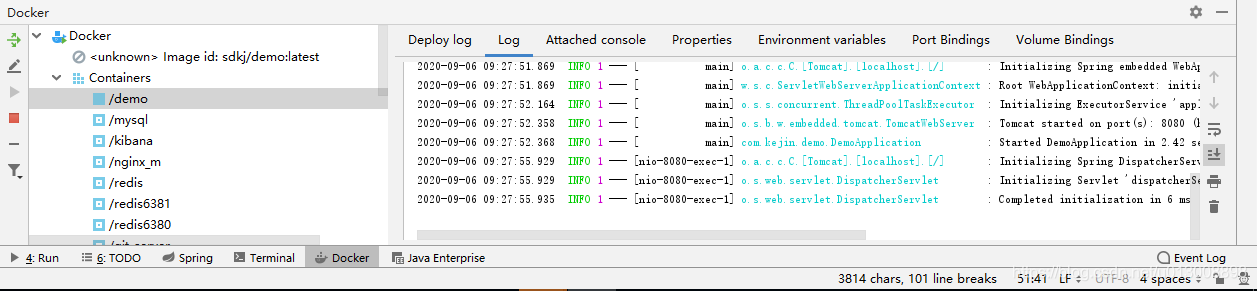<?xml version="1.0" encoding="UTF-8"?>
<project xmlns="http://maven.apache.org/POM/4.0.0" xmlns:xsi="http://www.w3.org/2001/XMLSchema-instance"
xsi:schemaLocation="http://maven.apache.org/POM/4.0.0 https://maven.apache.org/xsd/maven-4.0.0.xsd">
<modelVersion>4.0.0</modelVersion>
<parent>
<groupId>org.springframework.boot</groupId>
<artifactId>spring-boot-starter-parent</artifactId>
<version>2.3.3.RELEASE</version>
<relativePath/> <!-- lookup parent from repository -->
</parent>
<groupId>com.kejin</groupId>
<artifactId>demo</artifactId>
<version>0.0.1-SNAPSHOT</version>
<name>demo</name>
<description>Demo project for Spring Boot</description>
<properties>
<java.version>1.8</java.version>
<docker.image.prefix>sdkj</docker.image.prefix>
</properties>
<dependencies>
<dependency>
<groupId>org.springframework.boot</groupId>
<artifactId>spring-boot-starter-web</artifactId>
</dependency>
<dependency>
<groupId>org.springframework.boot</groupId>
<artifactId>spring-boot-starter-test</artifactId>
<scope>test</scope>
<exclusions>
<exclusion>
<groupId>org.junit.vintage</groupId>
<artifactId>junit-vintage-engine</artifactId>
</exclusion>
</exclusions>
</dependency>
</dependencies>
<build>
<plugins>
<plugin>
<groupId>org.springframework.boot</groupId>
<artifactId>spring-boot-maven-plugin</artifactId>
</plugin>
<plugin>
<groupId>com.spotify</groupId>
<artifactId>docker-maven-plugin</artifactId>
<version>1.0.0</version>
<configuration>
<!--镜像名称 sdkj/dockerdemo-->
<imageName>${docker.image.prefix}/${project.artifactId}</imageName>
<!--指定标签-->
<imageTags>
<imageTag>latest</imageTag>
</imageTags>
<!--基础镜像jdk 1.8-->
<baseImage>java</baseImage>
<!--制作者本人信息-->
<maintainer>chenjian chenjian54332@163.com</maintainer>
<!--切换到/ROOT目录-->
<workdir>/ROOT</workdir>
<cmd>["java","-version"]</cmd>
<entryPoint>["java", "-jar", "${project.build.finalName}.jar"]</entryPoint>
<!--指定远程 docker api 地址 -->
<dockerHost>http://192.168.31.97:2375</dockerHost>
<!--这里是复制jar包到docker容器指定目录配置 -->
<resources>
<resource>
<targetPath>/ROOT</targetPath>
<!--用于指定需要复制的根目录,${project.build.directory}表示target目录 -->
<directory>${project.build.directory}</directory>
<!--用于指定需要复制的文件,${project.build.finalName}.jar<指的是打包后的jar包文件 -->
<include>${project.build.finalName}.jar</include>
</resource>
</resources>
</configuration>
<executions>
<!--- 当执行mvn package时,执行: mvn clean package docker:build -->
<execution>
<id>build-image</id>
<phase>package</phase>
<goals>
<goal>build</goal>
</goals>
</execution>
</executions>
</plugin>
</plugins>
</build>
</project>注:docker别忘了设置允许远程主机访问
注:每次修改后最好先删除原先的镜像在进行发布,不删除也可以,会将原先的镜像变成虚镜像,删除虚镜像就可以了
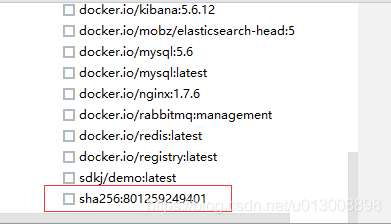
发布方式:
第一种:
mvn clean package docker:build
第二种:
扩展了maven的操作,直接使用maven的package就行
================================================================================================
设置完成后直接使用idea的docker窗口直接启停就可以了